<?xml version="1.0" encoding="utf-8"?>
<shape
xmlns:android="http://schemas.android.com/apk/res/android"
android:shape=["rectangle" | "oval" | "line" | "ring"] >
<corners
android:radius="integer"
android:topLeftRadius="integer"
android:topRightRadius="integer"
android:bottomLeftRadius="integer"
android:bottomRightRadius="integer" />
<gradient
android:angle="integer"
android:centerX="integer"
android:centerY="integer"
android:centerColor="integer"
android:endColor="color"
android:gradientRadius="integer"
android:startColor="color"
android:type=["linear" | "radial" | "sweep"]
android:useLevel=["true" | "false"] />
<padding
android:left="integer"
android:top="integer"
android:right="integer"
android:bottom="integer" />
<size
android:width="integer"
android:height="integer" />
<solid
android:color="color" />
<stroke
android:width="integer"
android:color="color"
android:dashWidth="integer"
android:dashGap="integer" />
</shape>一、使用
1、定义shape文件
首先在res/drawable文件夹下,新建一个文件,自定义命名,比如:shape_radius.xml。
<?xml version="1.0" encoding="utf-8"?>
<shape xmlns:android="http://schemas.android.com/apk/res/android" >
<corners android:radius="20dip"/>
<solid android:color="#ff00ff"/>
</shape> 2、设置背景
2.1 直接使用:
<RelativeLayout xmlns:android="http://schemas.android.com/apk/res/android"
xmlns:tools="http://schemas.android.com/tools"
android:layout_width="match_parent"
android:layout_height="match_parent"
tools:context="com.harvic.tryshape.MainActivity" >
<TextView
android:layout_width="wrap_content"
android:layout_height="wrap_content"
android:layout_margin="50dip"
android:text="@string/hello_world"
android:background="@drawable/shape_radius"/>
</RelativeLayout> 2.2 先在res/drawable下设置selector后,如:button.xml
<?xml version="1.0" encoding="utf-8"?>
<selector xmlns:android="http://schemas.android.com/apk/res/android">
<item android:drawable="@drawable/button_pressed_bg" android:state_pressed="true"></item>
<item android:drawable="@drawable/button_bg"></item>
</selector> 再设置背景
<RelativeLayout xmlns:android="http://schemas.android.com/apk/res/android"
xmlns:tools="http://schemas.android.com/tools"
android:layout_width="match_parent"
android:layout_height="match_parent" >
<Button
android:layout_width="wrap_content"
android:layout_height="wrap_content"
android:background="@drawable/button"
android:text="TestShapeButton" />
</RelativeLayout> 二、shape形状的定义
取值有四种:rectangle(长方形),oval(椭圆),line(线条),ring(圆环),默认是长方形,
只有当我们要画的图形是ring的时候,下面这几个属性才会生效:
android:innerRadius:
内环的半径。
android:innerRadiusRatio:
内环的比例,比如这个值为2,那么内环的半径就为环半径除以2,如果设置了第一个属性,则这个属性不起作用。
android:thickness:
环的厚度。
android:thicknessRatio:
环的厚度比例,比如这个值为2,那么环的厚度就为环半径除以2,如果设置了第三个属性,则这个属性不起作用。
android:useLevel:
只有当我们的shape使用在LevelListDrawable中的时候,这个值为true,否则为false。示例:
ring:
<?xml version="1.0" encoding="utf-8"?>
<shape xmlns:android="http://schemas.android.com/apk/res/android"
android:shape="ring"
android:thickness="10dp"
android:useLevel="false">
<!--useLevel需要设置为false-->
<solid android:color="@color/colorAccent"></solid>
<gradient
android:endColor="@color/colorPrimary"
android:startColor="@color/colorAccent"
android:type="sweep"></gradient>
</shape>line
<?xml version="1.0" encoding="utf-8"?>
<shape xmlns:android="http://schemas.android.com/apk/res/android"
android:shape="line">
<stroke
android:width="1dp"
android:color="@color/colorAccent"
android:dashGap="3dp"
android:dashWidth="4dp" />
<size android:height="3dp" />
</shape>
三、设置的效果
基本属性(corners、gradient、padding、size、solid、stroke)
1、solid:实心,就是填充的意思
定义内部填充色。
<?xml version="1.0" encoding="utf-8"?>
<shape xmlns:android="http://schemas.android.com/apk/res/android">
<!-- 设置填充色 -->
<solid android:color="#ff0000" />
</shape>2、gradient:渐变
<gradient
android:type=["linear" | "radial" | "sweep"]
//共有3中渐变类型,线性渐变(默认)/放射渐变/扫描式渐变
android:angle="integer" //渐变角度,必须为45的倍数,0为从左到右,90为从上到下
android:centerX="float" //渐变中心X的相当位置,范围为0~1
android:centerY="float" //渐变中心Y的相当位置,范围为0~1
android:startColor="color" //渐变开始点的颜色
android:centerColor="color" //渐变中间点的颜色,在开始与结束点之间
android:endColor="color" //渐变结束点的颜色
android:gradientRadius="float" //渐变的半径,只有当渐变类型为radial时才能使用
android:useLevel=["true" | "false"] />
//使用LevelListDrawable时就要设置为true。设为false时才有渐变效果。默认值为false 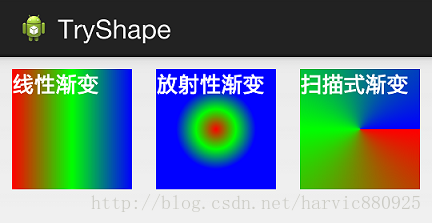
需要注意的一点是,在构造放射性渐变时,要加上android:gradientRadius属性(渐变半径),即必须指定渐变半径的大小才会起作用.
android:angle=”90”表示渐变的起始位置,这个值必须为45的倍数,包括0,0表示从左往右渐变,逆时针旋转,依次是45,90,135…..,90表示从下往上渐变,270表示从上往下渐变,剩下的大家依次去推理。
android:angle:渐变角度:0:左到右;90:下到上;180:右到左;270:上到下。
默认0,从左往右。仅对线性有用。
示例:
渐变:
<?xml version="1.0" encoding="utf-8"?>
<shape xmlns:android="http://schemas.android.com/apk/res/android">
<gradient
android:angle="0"
android:centerColor="#00ff00"
android:endColor="#0000ff"
android:startColor="#ff0000"
android:type="linear" />
</shape><?xml version="1.0" encoding="utf-8"?>
<shape xmlns:android="http://schemas.android.com/apk/res/android">
<gradient
android:angle="45"
android:centerColor="#00ff00"
android:endColor="#0000ff"
android:startColor="#ff0000"
android:type="linear" />
</shape><?xml version="1.0" encoding="utf-8"?>
<shape xmlns:android="http://schemas.android.com/apk/res/android">
<gradient
android:angle="90"
android:centerColor="#00ff00"
android:endColor="#0000ff"
android:startColor="#ff0000"
android:type="linear" />
</shape>扫描:
<?xml version="1.0" encoding="utf-8"?>
<shape xmlns:android="http://schemas.android.com/apk/res/android">
<gradient
android:centerColor="#00ff00"
android:endColor="#0000ff"
android:startColor="#ff0000"
android:type="sweep" />
</shape>放射:
<?xml version="1.0" encoding="utf-8"?>
<shape xmlns:android="http://schemas.android.com/apk/res/android">
<gradient
android:centerColor="#00ff00"
android:endColor="#0000ff"
android:gradientRadius="500"
android:startColor="#ff0000"
android:type="radial" />
</shape>3、stroke:描边
android:width=”2dp” 描边的宽度(线的粗细),
android:color 描边的颜色。
我们还可以把描边弄成虚线的形式,设置方式为:
android:dashWidth=”5dp”
android:dashGap=”3dp”
其中android:dashWidth表示’-‘这样一个横线的宽度,
android:dashGap表示之间隔开的距离。
<?xml version="1.0" encoding="utf-8"?>
<shape xmlns:android="http://schemas.android.com/apk/res/android">
<stroke
android:width="1dp"
android:color="#ff0000"
android:dashGap="5dp"
android:dashWidth="100dp" />
</shape>4、corners:圆角
android:radius为角的弧度,值越大角越圆。
示例一:
<?xml version="1.0" encoding="utf-8"?>
<shape xmlns:android="http://schemas.android.com/apk/res/android">
<!-- 设置圆角半径,四个角一起设定 -->
<corners android:radius="20dp" />
<!-- 设置填充色 -->
<solid android:color="#ff0000" />
</shape>示例二:
<?xml version="1.0" encoding="utf-8"?>
<shape xmlns:android="http://schemas.android.com/apk/res/android">
<!-- 设置圆角半径,针对四个角一个一个的设定 -->
<corners
android:bottomLeftRadius="0dp"
android:bottomRightRadius="50dp"
android:topLeftRadius="100dp"
android:topRightRadius="150dp" />
<!-- 设置填充色 -->
<solid android:color="#ff0000" />
</shape>5、size和padding
这两个基本上不怎么用,因为他们所具有的功能,控件本身也能实现。
size:是用来定义图形的大小的,常用来将矩形或者椭圆设置成圆形。
纯色的圆:
<?xml version="1.0" encoding="utf-8"?>
<shape xmlns:android="http://schemas.android.com/apk/res/android"
android:shape="oval">
<solid android:color="@color/colorPrimary" />
<size
android:width="100dp"
android:height="100dp" />
</shape>size的height和width设置为一样大小就是一个圆了。
然后直接使用solid填充颜色即可。
渐变的圆:
<?xml version="1.0" encoding="utf-8"?>
<shape xmlns:android="http://schemas.android.com/apk/res/android"
android:shape="oval">
<size
android:width="100dp"
android:height="100dp" />
<gradient
android:centerX="0.5"
android:centerY="0.5"
android:endColor="@color/colorAccent"
android:startColor="@color/colorPrimary"
android:type="sweep" />
</shape>带有环的圆:
1、①矩形的圆角设置为半径的一半、②设置size的宽高相等。
<?xml version="1.0" encoding="UTF-8"?>
<shape xmlns:android="http://schemas.android.com/apk/res/android"
android:shape="rectangle"
android:useLevel="false">
<corners android:radius="50dp" />
<stroke
android:width="1dp"
android:color="#0000ff" />
<solid android:color="@color/colorAccent" />
<size
android:width="100dp"
android:height="100dp" />
</shape>或者
2、设置椭圆的宽高相等即可。
<?xml version="1.0" encoding="UTF-8"?>
<shape xmlns:android="http://schemas.android.com/apk/res/android"
android:shape="oval"
android:useLevel="false">
<stroke
android:width="1dp"
android:color="#0000ff" />
<solid android:color="@color/colorAccent" />
<size
android:width="100dp"
android:height="100dp" />
</shape>参考:
项目曾经遇到:
<LinearLayout xmlns:android="http://schemas.android.com/apk/res/android"
android:layout_width="match_parent"
android:layout_height="match_parent"
android:orientation="vertical">
<LinearLayout
android:layout_width="match_parent"
android:layout_height="45dp"
android:background="#00ff00"
android:baselineAligned="false"
android:orientation="horizontal"
android:paddingTop="5dp">
<RelativeLayout
android:id="@+id/rv_project"
android:layout_width="0dp"
android:layout_height="match_parent"
android:layout_weight="1"
android:gravity="right">
<TextView
android:id="@+id/tv_office"
android:layout_width="wrap_content"
android:layout_height="wrap_content"
android:layout_marginRight="15dp"
android:gravity="center_vertical"
android:paddingRight="8dp"
android:text="官方公告"
android:textColor="#ffffff"
android:textSize="25sp" />
<View
android:layout_width="8dp"
android:layout_height="8dp"
android:layout_alignRight="@+id/tv_office"
android:background="@drawable/bg_red_point"
android:visibility="visible" />
<View
android:id="@+id/line_office"
android:layout_width="wrap_content"
android:layout_height="5px"
android:layout_alignLeft="@+id/tv_office"
android:layout_alignParentBottom="true"
android:layout_alignRight="@+id/tv_office"
android:background="#ff0000" />
</RelativeLayout>
<View
android:layout_width="1px"
android:layout_height="match_parent"
android:background="@color/colorPrimary" />
<RelativeLayout
android:id="@+id/rv_plan"
android:layout_width="0dp"
android:layout_height="match_parent"
android:layout_weight="1"
android:gravity="left">
<TextView
android:id="@+id/tv_personal"
android:layout_width="wrap_content"
android:layout_height="wrap_content"
android:layout_marginLeft="15dp"
android:gravity="center_vertical"
android:paddingRight="8dp"
android:text="个人消息"
android:textColor="#ffb47e"
android:textSize="25sp" />
<View
android:layout_width="8dp"
android:layout_height="8dp"
android:layout_alignRight="@+id/tv_personal"
android:background="@drawable/bg_red_point"
android:visibility="visible" />
<View
android:id="@+id/line_personal"
android:layout_width="wrap_content"
android:layout_height="5px"
android:layout_alignLeft="@+id/tv_personal"
android:layout_alignParentBottom="true"
android:layout_alignRight="@+id/tv_personal"
android:background="#ff0000"
android:visibility="gone" />
</RelativeLayout>
</LinearLayout>
<android.support.v4.view.ViewPager
android:id="@+id/vp_msg"
android:layout_width="match_parent"
android:layout_height="0dp"
android:layout_weight="1" />
</LinearLayout>drawable/bg_red_point:小红点
<?xml version="1.0" encoding="utf-8"?>
<shape xmlns:android="http://schemas.android.com/apk/res/android"
android:shape="oval" >
<corners android:radius="2dp" />
<solid android:color="@color/colorAccent" />
</shape>效果图:













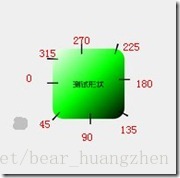


























 2424
2424











 被折叠的 条评论
为什么被折叠?
被折叠的 条评论
为什么被折叠?








